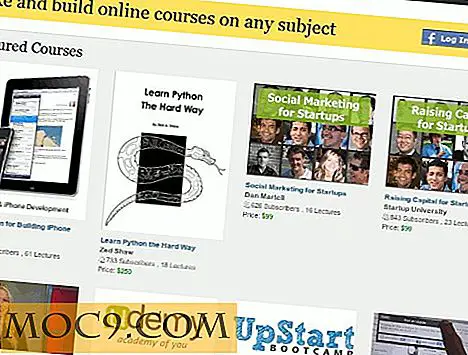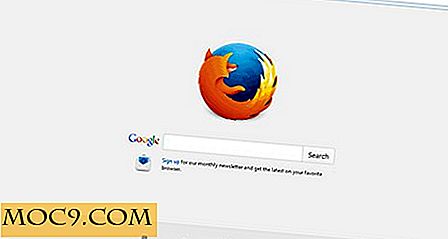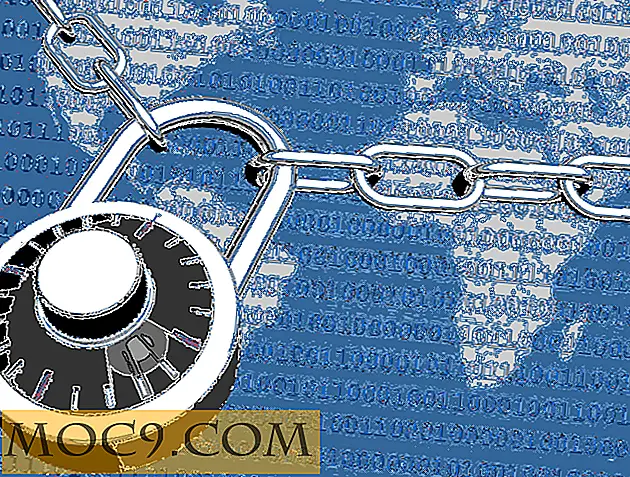עצות שימושיות כדי לארגן את ספריית המוסיקה שלך
כולנו מקשיבים למוסיקה במחשבים שלנו, אבל לא כולנו יודעים איך לארגן את ספריית המוסיקה שלנו היטב. מאמר זה יראה לך כמה עצות שימושיות לארגן את המוסיקה הדיגיטלית שלך לתוך אוסף בתוך Windows כי הוא גם אטרקטיבי היטב מסודר.
מוסיקה היא אחת התשוקות הגדולות בחיי, הן בתור מוסיקאי (חובב) והן כמאזין קבוע. הפלטפורמה הטובה ביותר שלי להאזנה למוסיקה היא המחשב הנייד שלי, ומאחר האינטרנט הוא המקור העיקרי שלי כדי להשיג את זה, אני לוקח את הארגון של ספריית המוסיקה הדיגיטלית שלי ברצינות רבה. כשאני מדפדף בין המחשבים של החברים שלי לבין נגני המוזיקה שלהם, כמו iTunes ותוכניות קשורות אחרות, אני נוטה לראות בלבול מסיבי גם בקרב השחקנים. ברוב המקרים, השחקן מחלק אלבום אחד באמצעות אמנים שונים, מקצה אלבום לאמן הלא נכון, או מתעסק עם השנה או ז'אנר. אבל איך אפשר לתקן שגיאות אלה?
1. הליך שם הקובץ
ראשית, אתה צריך להקים את המינוח שלך עבור הקבצים. זה לא משנה כל כך הרבה איך אתה עושה את זה, רק כל קובץ חדש שתוסיף לאוסף שלך צריך לעקוב באותה תבנית. לדוגמה, אני משתמש "01 Song Song.mp3", שהוא מספר השיר על פי רשימת האלבומים של השיר, ואחריו כותרת השיר. אני תמיד מנצל את האות הראשונה של כל מילה.

2. קבל את כיסוי האלבום הנכון
השלב הבא הוא להוריד את כיסוי האלבום כמו JPEG בגודל סביר. שם זה "folder.jpg" ולאחסן אותו בתוך התיקיה של האלבום. שמות כיסוי "folder.jpg" עובד עבור שני דברים. ראשית, זה טריק שעובד בכל תיקיית Windows אשר מוסיף תמונה ספציפית לסמל התיקייה. בנוסף, נגני מוסיקה רבים מביאים את עטיפת האלבום בחיפוש אחר קובץ בשם "folder.jpg" בתוך האחסון בספריות קבצי המוסיקה. האוסף שלך יהיה מאורגן בצורה מושכת, והנגן שלך יהיה יעיל יותר לאחזר את כיסוי האלבום.
ככל הנראה, Windows Media Player 11 מתעסק עם קבצים אלה "folder.jpg", סימון אותם כקובץ לקריאה בלבד קבצים, אשר מסתיר אותם מ- Windows Explorer. הנה התיקון:
1. פתח חלון פקודה
2. שינוי ספריה לשורש ספריית המוסיקה שלך (באמצעות הפקודה " cd ")
3. הקלד את הפקודה הבאה:
Attrib -s -h folder.jpg / s
זה צריך להפוך את התיקיה.
3. תיקון התגים
השלב הבא הוא לארגן את התגים עבור הקבצים. Windows עצמו מספק לך את הכלים לעשות זאת (לחץ באמצעות לחצן העכבר הימני על הקובץ -> מאפיינים -> הכרטיסייה פרטים), אבל זה קל יותר לעשות זאת בדרך כלל, באמצעות תוכנת צד שלישי. אני משתמש "Mp3tag", אבל יש אפשרויות רבות אחרות. תגים שעליך לערוך כוללים את התגים "כותרת", "אמן", "אלבום", "שנה", "מסלול", "ז'אנר" ו"תגובה ". "אמן", "אלבום", "שנה" ו"ז'אנר "זהים לאלבום כולו, בעוד ש"תואר" משתנה ללא ספק עם כל שיר.
לעתים קרובות, האלבומים מגיעים עם תג "מסלול" בצורה כמו "1/10" או "07"; אני אוהב להשתמש במספר יחיד - 1, 2, 3 וכן הלאה. לבסוף, אני תמיד למחוק את התוכן של תג "תגובה", כפי שהוא פשוט לא שימושי. אני גם להוסיף את האלבום של לכסות את הקבצים באמצעות Mp3tag. אם הקבצים כבר יש כיסוי המוקצה להם, אני מחליף אותו עם "folder.jpg" התמונה דנתי קודם לכן.

אם אתה מבין את כל השלבים האלה, סביר מאוד כי אוסף המוסיקה הדיגיטלית שלך יהפוך מהנה יותר בעת גלישה דרכו. בנוסף, הבעיות בתוך נגן המוסיקה שלך יופחתו.
האם יש לך דרך אחרת לארגן את המוסיקה הדיגיטלית שלך? ספר לנו על כך בהמשך.